Axure 教程:怎么做超漂亮的柱状图
Link Share :http://www.woshipm.com/rp/3031049.html
- via RSS
本文将教大家如何用AXURE做一个超漂亮的柱状图。

在线演示地址:http://ije8g9.axshare.cn/#g=1&p=%E6%9F%B1%E7%8A%B6%E5%9B%BE-%E6%B7%B1%E8%93%9D
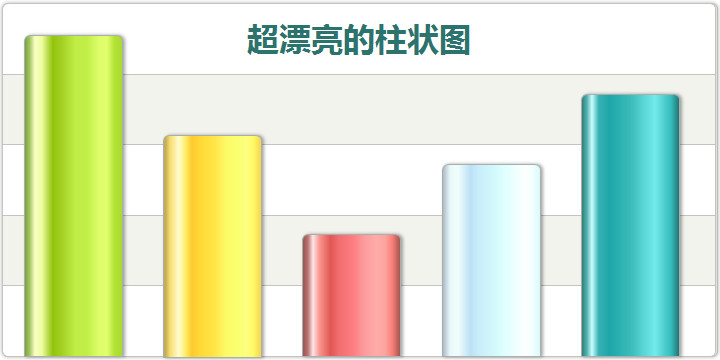
一、效果介绍
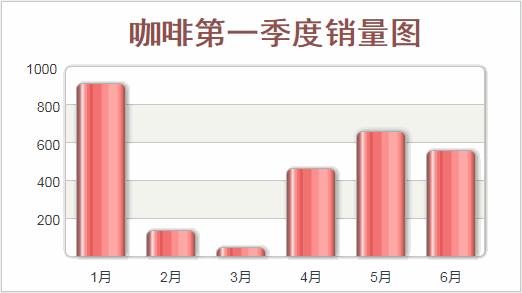
二、功能介绍
- 简单填写中继器内容即可生成柱状图,无需连外网。
- 样式可以自由变换,原型内提供6中常用且美观的颜色,也可以自定义。
- 鼠标移入时能显示具体数据。
三、制作方法
1. 中继器里有两列,x和no,x为横坐标,no为具体数值如下图所示:
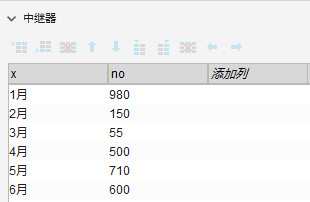
2. 中继器内材料:文本框+矩形1,如下图所示放置即可:
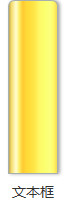
3. 在中继器外建一个文本框(命名为最大值)并隐藏,只用于逻辑处理。文本框的值填写no里面最大的值,该案例为980。逻辑是找到最高的值,让比它底的值调低高度。具体公式[[LVAR2.height*(Item.no/LVAR1)]]。
LVAR2.height指矩形的高度,LVAR1指no的最大值,Item.no指no的当前值。
4. 具体交互
中继器每项加载时,是设置中继器内的文本框的文字=[[Item.x]]
设置矩形的尺寸[[LVAR2.height*(Item.no/LVAR1)]],锚点在底部。
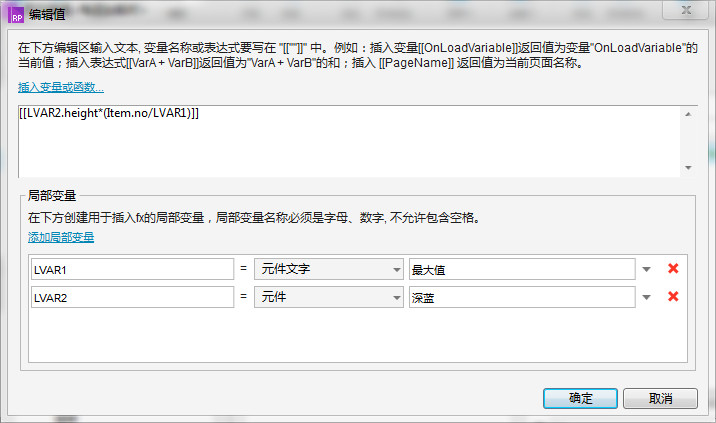
这是,基本上一级完成了树状图。
5. 制作外框并标上刻度,如下图所示:
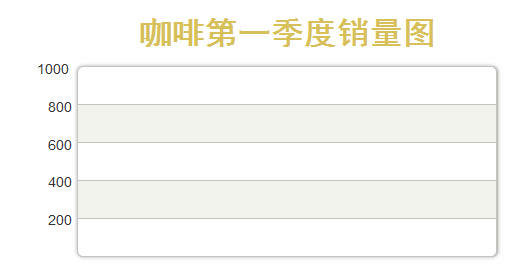
将中继器移动到对应位置上即可。
6. 做一个标签,如下图所示,默认隐藏。
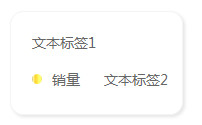
思路,鼠标移入矩形的时候,显示标签,标签跟随鼠标移动,让Item.no的值=文本标签2,Item.x的值=文本标签1。
鼠标移出的时候,隐藏标签即可。
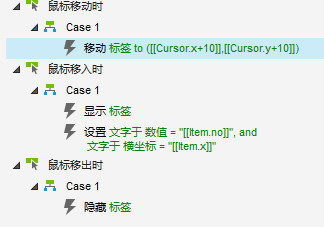
最后,制作完成后,以后使用方便,仅需简单填写中继器的内容,即可拥有完美的效果,所以强烈推荐给各位使用。
本文由 @梓贤Vigo 原创发布于人人都是产品经理。未经许可,禁止转载
题图来自Unsplash,基于CC0协议
作者暂无likerid, 赞赏暂由本网站代持,当作者有likerid后会全部转账给作者(我们会尽力而为)。Tips: Until now, everytime you want to store your article, we will help you store it in Filecoin network. In the future, you can store it in Filecoin network using your own filecoin.
Support author:
Author's Filecoin address:
Or you can use Likecoin to support author: